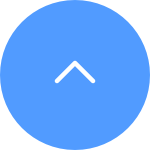Dacă
utilizați o conexiune prin cablu, vă rugăm să urmați după cum urmează:
1.Conectați
interfața LAN a NVR-ului la cea a routerului folosind cablul Ethernet
2.Conectați
camera la același router sau WiFi NVR
3.
Porniți NVR-ul și conectați-l la un monitor local utilizând un cablu VGA sau
HDMI
4.
Urmați expertul pe monitorul local, creați o nouă parolă pentru dispozitiv și
finalizați configurarea
5.
Asigurați-vă că „Modul Internet prin cablu” este selectat în Configurare -
Rețea - General - Selecția modului de rețea
6.
Accesați „Meniu”, „Cameră” , „Căutare”, „Adăugați” pentru a conecta
camerele
7.
Conectați-vă la aplicația EZVIZ, faceți clic pe fila „plus” pentru a adăuga un
dispozitiv, scanați codul QR afișat pe ecran sau eticheta dispozitivului.
Dacă
utilizați o conexiune WiFi de 5 GHz, vă rugăm să urmați după cum urmează:
1.Conectați
camera la același router sau WiFi NVR
2.
Porniți NVR-ul și conectați-l la un monitor local utilizând un cablu VGA sau
HDMI
3.
Urmați expertul pe monitorul local, creați o nouă parolă pentru dispozitiv și
finalizați configurarea
4.
Asigurați-vă că „5G Uplink Mode” este selectat în Configurare - Rețea - General
- Selecția modului de rețea
5.
Accesați „Meniu”, „Cameră”, „Căutare”, „Adăugați” pentru a conecta camerele
6.
Conectați-vă la aplicația EZVIZ, faceți clic pe fila „plus” pentru a adăuga un dispozitiv,
scanați codul QR afișat pe ecran sau eticheta dispozitivului